win10计算机图标不见了如何显示
安装了win10系统后发现计算机图标不见了,这上哪里找呢?因为很多操作都要用到的。其实计算机藏在个性化里面了,想不到吧,有什么办法可以让计算机图标继续显示在桌面呢?找到它方法很简单,我们一起看下恢复教程。
具体方法如下:
1、鼠标在桌面空白处右击,选择“个性化”;
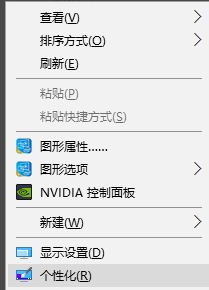
2、点击进入个性化窗口后,点击个性化窗口下的“主题”;
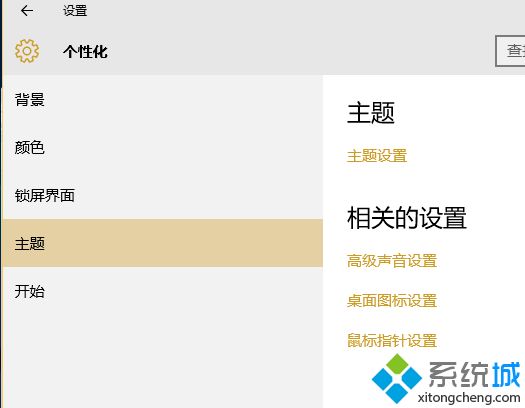
3、进入主题后,在主题界面可以看到桌面图标设置;
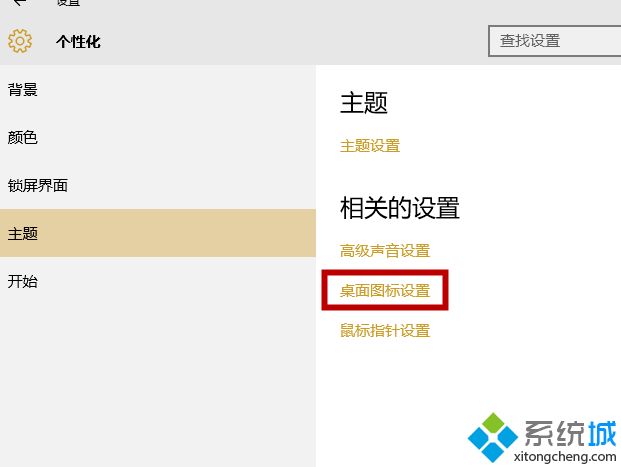
4、点击后,弹出桌面图标设置对话框,在这里可以看到此电脑;
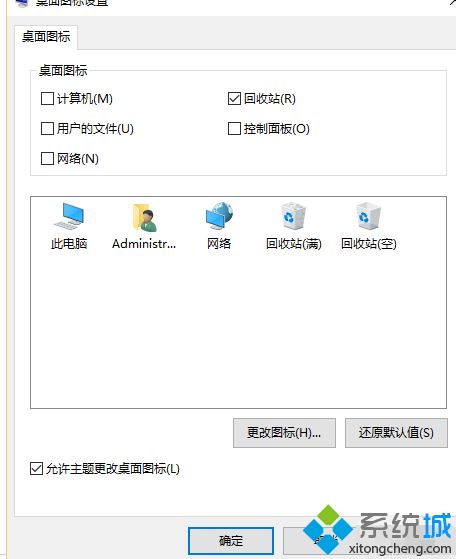
5、在图标设置对话框中勾选计算机,然后点击确定按钮。
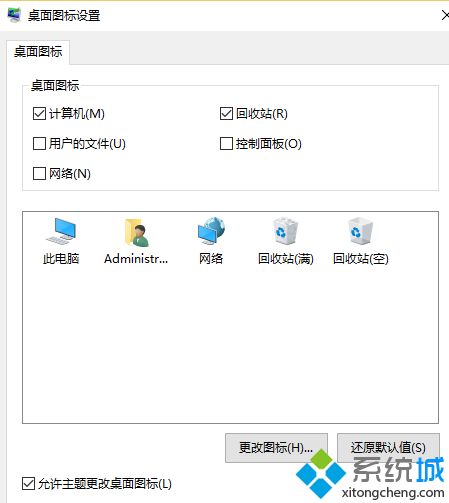
6、点击确定后,桌面就会显示此电脑图标了。
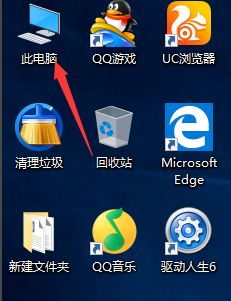
以上就是显示win10计算机图标的方法了,你学会了吗?以后遇到一样问题,直接参考教程来恢复。
相关教程:安装了软件找不到图标计算器怎么显示在桌面把计算器给我放到桌面上电脑桌面上没有计算机电脑计算机图标不见了我告诉你msdn版权声明:以上内容作者已申请原创保护,未经允许不得转载,侵权必究!授权事宜、对本内容有异议或投诉,敬请联系网站管理员,我们将尽快回复您,谢谢合作!










